ドライバをアンインストールする
不要になったドライバをアンインストールする手順を説明します。
事前条件
USB接続の場合、デバイスとコンピュータを接続しているUSBケーブルを外す
削除するデバイス名の確認
 メモ
メモドライバは、上書きして更新できます。古いドライバをアンインストールする必要はありません。
操作手順
1.
macOSの[システム設定]を開く → サイドバーで[プリンタとスキャナ]をクリック
2.
アンインストールするデバイスを選択
3.
表示されたダイアログで、[プリンタを削除]をクリック
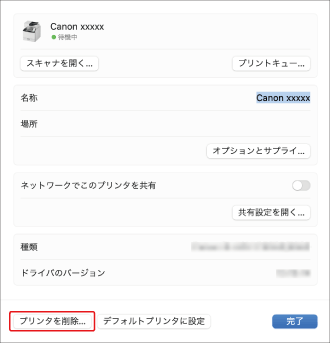
4.
macOSの[ライブラリ]フォルダにある、アンインストールするドライバのファイルを削除
認証ダイアログが表示された場合は、管理者ユーザの名前とパスワードを入力して、[OK]をクリックします。
「****」にあたる名称はデバイスにより異なります。
ライブラリ/Printers/Canon/CUPS_MF_Printer
ライブラリ/Printers/PPDs/Contents/Resources/CNPZB****ZB.ppd.gz
usr/libexec/cups/backend/canonoipnetzb
5.
macOSを再起動